- No category
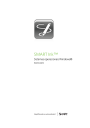
advertisement
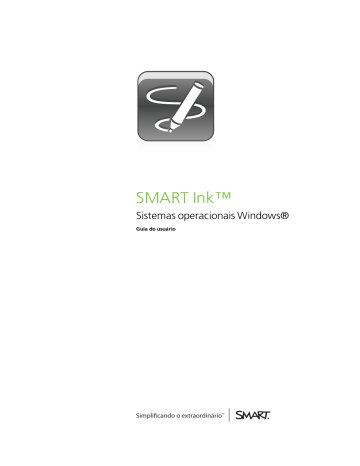
C A P Í T U L O 2
Trabalhando com o SMART Ink
Usando SMART Ink após desconectar o produto interativo
Quando você desconecta seu produto interativo, a barra de ferramentas do SMART Ink fica amarela .
Você pode continuar a usar o SMART Ink no modo Mouse ou pode ocultar as barras de ferramentas e apagar a tinta que estava na sua tela quando desconectou seu produto interativo.
g Para continuar a usar o SMART Ink
1. Pressione SMART Ink na barra de ferramentas.
Um menu suspenso é exibido.
2. Selecione Manter em.
g Para parar de usar o SMART Ink
1. Pressione SMART Ink na barra de ferramentas.
Um menu suspenso é exibido.
2. Selecione Apagar e ocultar.
O B S E R V A Ç Ã O
Para iniciar o SMART Ink após selecionar Apagar e ocultar, você precisa conectar seu
produto interativo SMART. Para obter mais informações, consulte Introdução ao
12
advertisement
* Your assessment is very important for improving the workof artificial intelligence, which forms the content of this project
Related manuals
advertisement
Table of contents
- 5 Sobre o SMART Ink
- 6 Observações sobre o SMART Ink
- 6 Sobre o visualizador de documentos do SMART Ink
- 6 Sobre o seu software SMART
- 6 SMART Product Drivers
- 6 Software SMART Notebook
- 6 Software SMART Meeting Pro
- 7 Introdução ao SMART Ink
- 7 Desativando e ativando o SMART Ink
- 8 Acessando as ferramentas do SMART Ink
- 9 Alterando as configurações do SMART Ink
- 9 Guia Configurações gerais
- 10 A guia Configurações do Microsoft Office
- 11 Escrevendo ou desenhando com o SMART Ink
- 12 Realçando o conteúdo
- 13 Manipulando a tinta
- 14 Convertendo a escrita manual em texto
- 14 Salvando a tinta
- 15 Apagando e limpando a tinta
- 16 Usando SMART Ink após desconectar o produto interativo
- 17 Usando ferramentas de tinta de aplicativos
- 17 Usando o SMART Ink com o Microsoft Office
- 18 Usando SMART Ink durante apresentações de PowerPoint
- 19 Usando o ponteiro
- 20 Acessando o menu do PowerPoint e as ferramentas de tinta
- 20 Encerrando sua apresentação
- 20 Escrevendo em navegadores da Internet
- 21 Sobre as anotações do SMART Ink
- 22 Manipulando objetos em anotações do SMART Ink
- 23 Salvando suas anotações do SMART Ink
- 24 Excluindo anotações do SMART Ink
- 25 Sobre o visualizador de documentos do SMART Ink
- 26 Usando a barra de ferramentas do Visualizador de documentos do SMART Ink